Votre Mac prend-il en charge AirDrop ?
Airdrop
Contenu
- Comment vérifier si votre Mac prend en charge AirDrop
- Comment utiliser AirDrop sur votre Mac
- Comment recevoir des fichiers avec AirDrop
- Comment résoudre les problèmes d'AirDrop
- Comment désactiver AirDrop
- Questions fréquemment posées
- Tableau de compatibilité AirDrop
AirDrop est une fonctionnalité de transfert de fichiers sans fil d'appareil à appareil disponible sur Mac. Il permet aux utilisateurs de transférer rapidement et facilement des fichiers entre deux Mac sans avoir besoin de câbles ou d'autres périphériques externes. Mais avant de pouvoir utiliser AirDrop, vous devez vous assurer que votre Mac le prend en charge. Dans cet article, nous vous montrerons comment savoir si votre Mac prend en charge AirDrop et comment l'utiliser.
AirDrop est un excellent moyen de partager rapidement et facilement des fichiers entre Mac et appareils iOS. Mais votre Mac prend-il en charge AirDrop ? La réponse dépend du modèle de Mac que vous possédez. AirDrop est disponible sur les Mac sortis en 2012 ou plus tard, exécutant OS X Yosemite ou plus tard. Si votre Mac est plus ancien que cela, vous ne pourrez pas utiliser AirDrop. Cependant, vous pouvez toujours utiliser Carte virtuelle Apple Pay pour effectuer des achats en ligne ou télécharger Fond d'écran de petits avions pour iPhone XS pour personnaliser votre appareil.
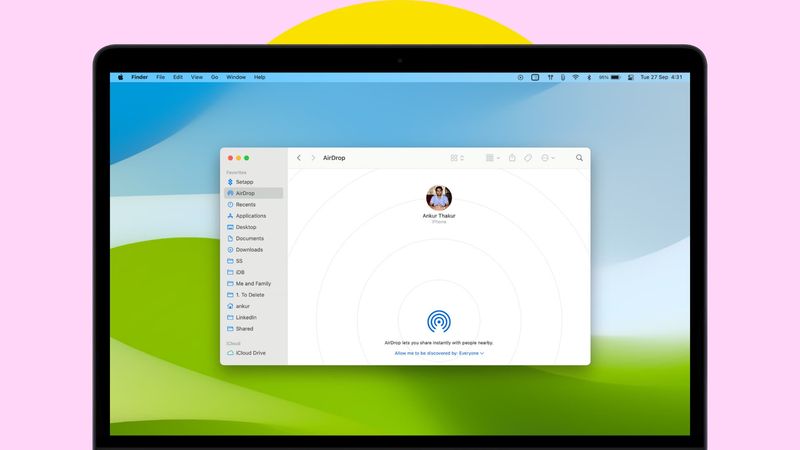
Comment vérifier si votre Mac prend en charge AirDrop
La première étape consiste à vérifier si votre Mac prend en charge AirDrop. Pour ce faire, ouvrez le Chercheur fenêtre et cliquez sur le Aller menu. Si vous voyez le AirDrop dans le menu, votre Mac prend en charge AirDrop. Si vous ne voyez pas le AirDrop option, votre Mac ne prend pas en charge AirDrop.
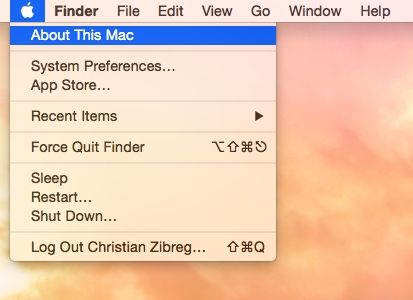
Comment utiliser AirDrop sur votre Mac
Une fois que vous avez confirmé que votre Mac prend en charge AirDrop, vous pouvez commencer à l'utiliser. Pour ce faire, ouvrez le Chercheur fenêtre et cliquez sur le Aller menu. Sélectionnez le AirDrop option. Cela ouvrira une nouvelle fenêtre avec une liste des Mac à proximité prenant en charge AirDrop. Sélectionnez le Mac vers lequel vous souhaitez transférer des fichiers et cliquez sur Envoyer . Vous pouvez ensuite sélectionner les fichiers que vous souhaitez transférer et cliquer sur Envoyer encore.
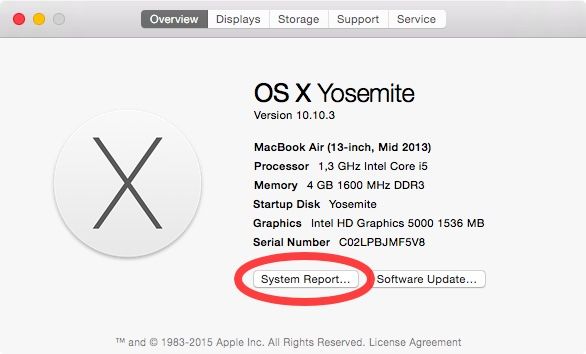
Comment recevoir des fichiers avec AirDrop
Si quelqu'un vous envoie des fichiers via AirDrop, vous verrez une notification sur votre Mac. Clique sur le Accepter bouton pour recevoir les fichiers. Les fichiers seront enregistrés dans le Téléchargements dossier sur votre Mac.
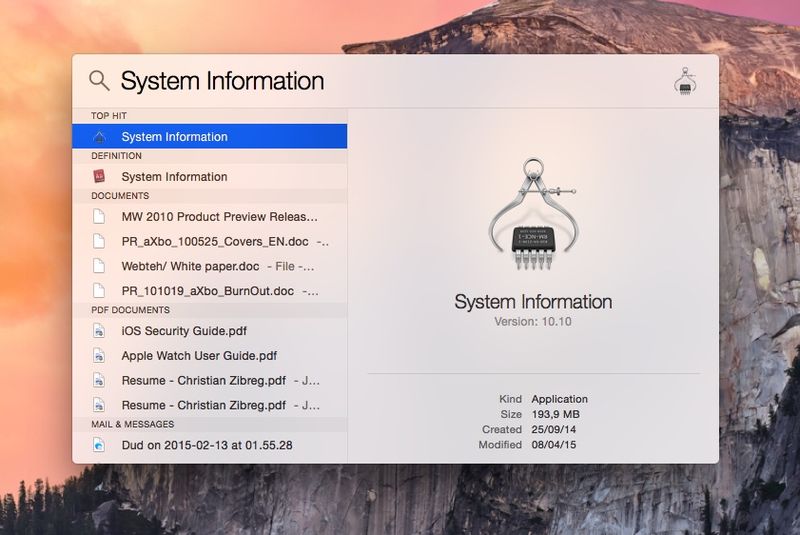
Comment résoudre les problèmes d'AirDrop
Si vous rencontrez des difficultés avec AirDrop, vous pouvez essayer plusieurs choses. Tout d'abord, assurez-vous que les deux Mac sont à moins de 30 pieds l'un de l'autre. Assurez-vous également que les deux Mac sont connectés au même réseau Wi-Fi. Si vous rencontrez toujours des problèmes, essayez de redémarrer les deux Mac.
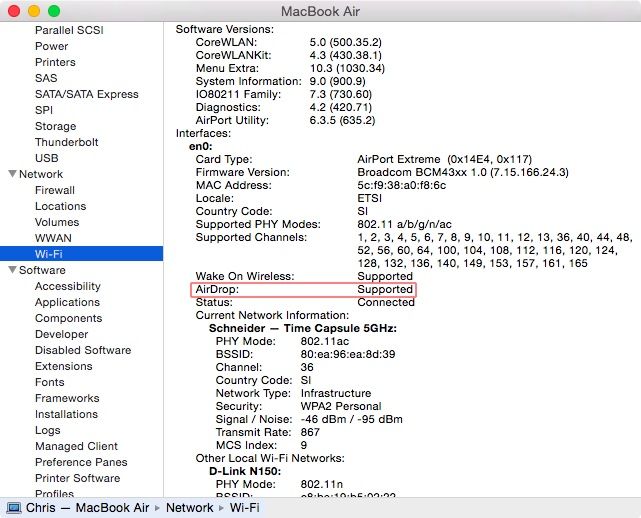
Comment désactiver AirDrop
Si vous ne souhaitez pas utiliser AirDrop, vous pouvez le désactiver. Pour ce faire, ouvrez le Chercheur fenêtre et cliquez sur le Aller menu. Sélectionnez le AirDrop option puis cliquez sur le Désactiver AirDrop bouton. Cela désactivera AirDrop sur votre Mac.
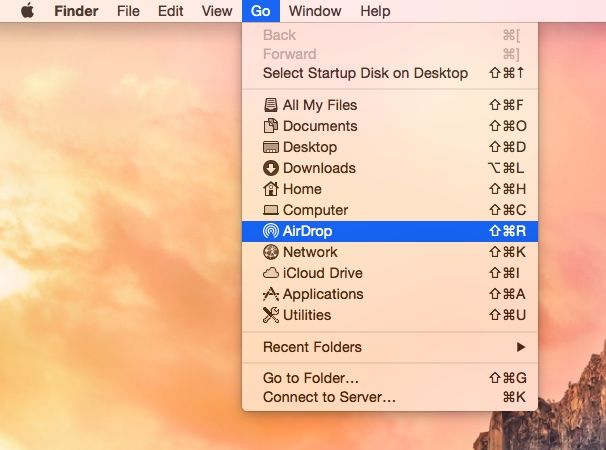
Questions fréquemment posées
- Q : Comment savoir si mon Mac prend en charge AirDrop ?
UN: Pour vérifier si votre Mac prend en charge AirDrop, ouvrez le Chercheur fenêtre et cliquez sur le Aller menu. Si vous voyez le AirDrop dans le menu, votre Mac prend en charge AirDrop. - Q : Comment utiliser AirDrop sur mon Mac ?
UN: Pour utiliser AirDrop, ouvrez le Chercheur fenêtre et cliquez sur le Aller menu. Sélectionnez le AirDrop option et sélectionnez le Mac vers lequel vous souhaitez transférer des fichiers. Sélectionnez les fichiers que vous souhaitez transférer et cliquez sur Envoyer . - Q : Comment désactiver AirDrop ?
UN: Pour désactiver AirDrop, ouvrez le Chercheur fenêtre et cliquez sur le Aller menu. Sélectionnez le AirDrop option puis cliquez sur le Désactiver AirDrop bouton.
Tableau de compatibilité AirDrop
| Modèle Mac | Compatibilité AirDrop |
|---|---|
| MacBook Pro (fin 2008) | Non |
| MacBook Pro (mi-2009) | Oui |
| MacBook Air (fin 2010) | Oui |
| MacBook Pro (mi-2012) | Oui |
AirDrop est un excellent moyen de transférer rapidement et facilement des fichiers entre deux Mac. Avant de pouvoir utiliser AirDrop, vous devez vous assurer que votre Mac le prend en charge. Dans cet article, nous vous avons montré comment vérifier si votre Mac prend en charge AirDrop et comment l'utiliser. Si vous rencontrez des difficultés avec AirDrop, essayez de redémarrer les deux Mac ou assurez-vous qu'ils sont connectés au même réseau Wi-Fi. Si vous ne souhaitez pas utiliser AirDrop, vous pouvez le désactiver.
Pour plus d'informations sur AirDrop, consultez le Page d'assistance Apple ou la Guide Macworld .